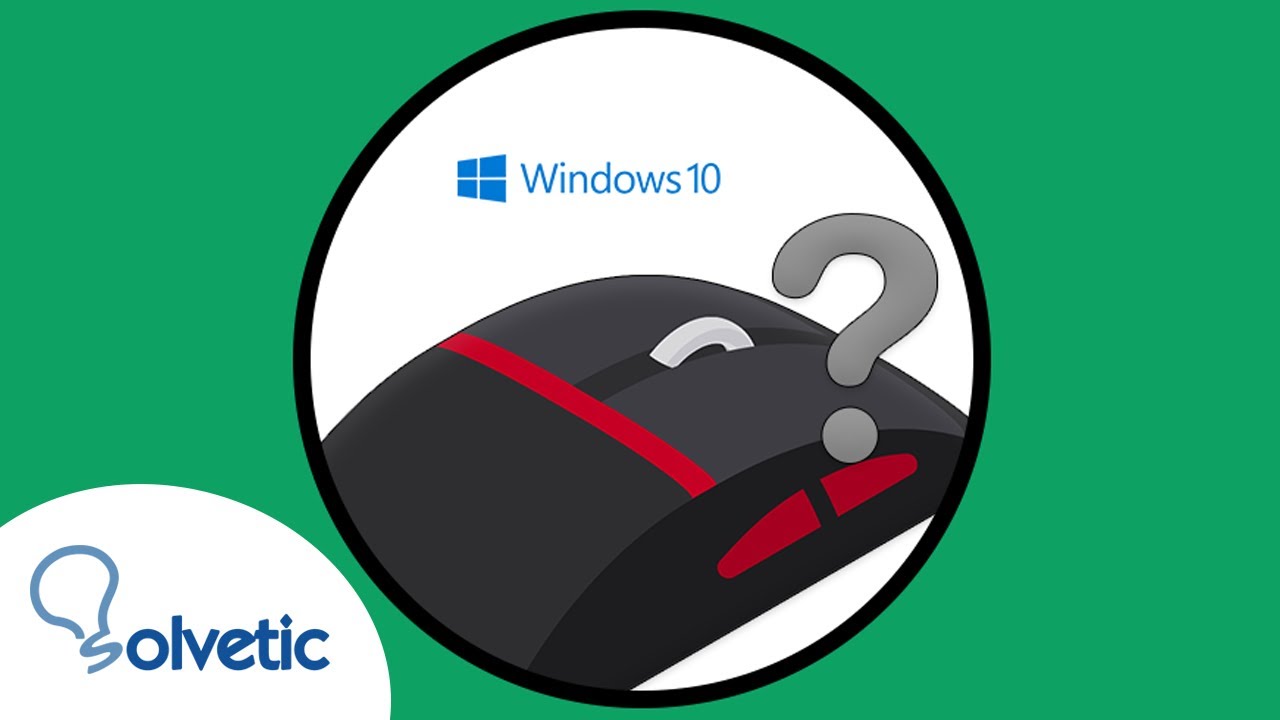“Descubre cómo saber el DPI de tu mouse en simples pasos: Guía definitiva”
Saber el DPI (puntos por pulgada) de tu mouse es clave para optimizar tu experiencia de juego o trabajo en la computadora. El DPI determina la sensibilidad y precisión de tu mouse, permitiéndote ajustarla según tus necesidades. En esta guía definitiva, te explicaremos cómo descubrir el DPI de tu mouse en simples pasos, ¡sin complicaciones!
¿Qué es el DPI y por qué es importante conocerlo?
El DPI, o puntos por pulgada, es una medida que indica cuántos píxeles se moverá el cursor en la pantalla por cada pulgada que desplaces el mouse. Conocer el DPI de tu mouse es esencial para garantizar una navegación precisa y eficiente. Un DPI más alto significa que el cursor se moverá más rápidamente en la pantalla, mientras que un DPI más bajo resulta en movimientos más lentos y precisos. Al ajustar el DPI según tus preferencias, puedes mejorar tu rendimiento en juegos, diseño gráfico, edición de video y otras tareas informáticas.
Paso 1: Encuentra la información técnica de tu ratón
Antes de determinar el DPI de tu mouse, necesitas obtener la información técnica específica del dispositivo. Por lo general, esta información se encuentra en el manual del usuario o en la caja original del mouse. Busca términos como “DPI”, “sensibilidad” o “configuración” para identificar las especificaciones del ratón.
Paso 2: Utiliza el software del fabricante
La mayoría de los fabricantes de ratones proporcionan software especializado que te permite ajustar la configuración del dispositivo, incluido el DPI. Descarga e instala el software correspondiente de la página web oficial del fabricante para acceder a las opciones de configuración del mouse. Dentro del software, busca la sección de DPI o sensibilidad para ver el valor actual configurado en tu ratón.
Paso 3: Utiliza un software de terceros
En caso de que no encuentres la información del DPI en el software del fabricante, puedes recurrir a herramientas de terceros que te ayudarán a determinar este valor de forma precisa. Existen programas gratuitos disponibles en línea que te permiten medir el DPI de tu mouse al moverlo en una superficie específica y registrar los píxeles recorridos.
Paso 4: Mide manualmente el DPI
Otra opción es medir manualmente el DPI de tu ratón usando una regla y calculando la distancia recorrida en la pantalla en función de los movimientos físicos que realizas. Si prefieres un enfoque más manual y preciso, esta puede ser la mejor opción para determinar el DPI de tu mouse sin depender de software adicional.
Paso 5: Ajusta el DPI según tus necesidades
Una vez que hayas descubierto el DPI de tu mouse, es hora de ajustarlo según tus preferencias personales. Experimenta con diferentes valores de DPI para encontrar el que te brinde la mejor experiencia de uso, ya sea para juegos intensos que requieren movimientos rápidos o para tareas de diseño que demandan precisión milimétrica.
¿Cuáles son las ventajas de conocer y ajustar el DPI de tu ratón?
Conocer y ajustar el DPI de tu ratón te proporciona varios beneficios, como mejorar tu precisión y velocidad en actividades informáticas, reducir la fatiga en la muñeca al adaptar la sensibilidad a tus necesidades y optimizar tu rendimiento en juegos competitivos al tener un control más preciso sobre tus movimientos en pantalla.
FAQs: Preguntas frecuentes sobre el DPI del mouse
¿Puedo dañar mi mouse al cambiar el DPI?
No, cambiar el DPI de tu mouse no debería dañarlo. Este ajuste simplemente modifica la sensibilidad de la navegación en pantalla y no suele tener efectos negativos en el dispositivo en sí. Siempre sigue las recomendaciones del fabricante al modificar la configuración del DPI.
¿Todos los ratones tienen la misma configuración de DPI?
No, la configuración de DPI varía entre diferentes modelos y marcas de ratones. Algunos ratones ofrecen ajustes de DPI personalizables, mientras que otros tienen configuraciones predefinidas. Es importante investigar las especificaciones de tu ratón para conocer sus capacidades en términos de DPI.